Shoptet - Hoe stel ik de meetcode in?
Hoe stel ik de meetcode in?
De meetcode wordt gebruikt om de prestaties van uw advertenties te controleren, gedetailleerde statistieken te krijgen en andere functies te gebruiken om uw resultaten te verbeteren. Hieronder vind je een eenvoudige handleiding voor het instellen van een trackingcode in je webwinkel.
De Tanganica Pixel-meetcode invoeren in de online winkel
- Meld u aan bij de Shoptet-administratie.
- Ga in het linkermenu naar Vormgeving en inhoud → Appearance Editor.
- Klik op het tabblad HTML-code.
- Kopieer de onderstaande code en plak deze in het gedeelte Koptekst.
<!-- Tanganica pixel --> <script>(functie (w, d, s, l, i) {w [l] =w [l] || []; w [l] .push ({'gtm.start':new Date () .getTime (), event: 'gtm.js'}); var f=d.getElementsByTagName (s) [0], j=d.createElement (s), dl=l! 'Datalaag'? ' &lation.+l:”; j.async=true; j.src='</script> https://www.googletagmanager.com/gtm.js?id='+i+dl;f.parentNode.insertBefore(j,f);})(window,document,'script','dataLayer','GTM-TRS5RSN '); <!-- End Tanganica pixel -->
- Sla je wijzigingen op met Opslaan in de rechterbovenhoek.
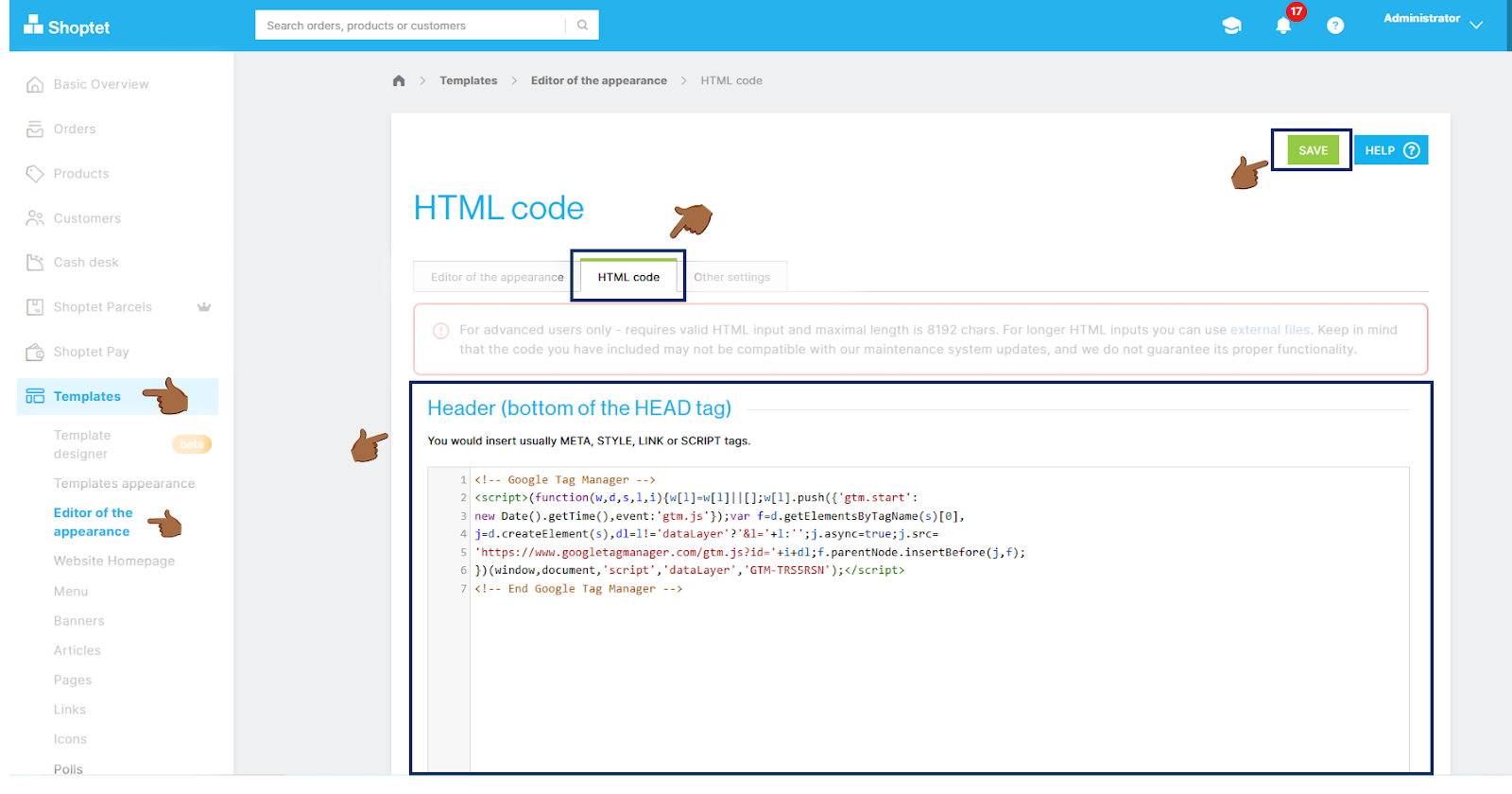
❗ Vergeet niet te testen of de metercode juist is ingesteld in de Tanganica-app. ❗
Wat moet ik doen als de toepassing de meetcode niet kan vinden?
- Zorg ervoor dat je de code correct opslaat in het HTML-code-editor in de sectie Koptekst.
- Zorg ervoor dat je de code correct invoert en dat er geen typefouten zijn.
- Controleer of je alle wijzigingen hebt opgeslagen.
- Zorg ervoor dat de website van je online winkel volledig functioneel.
Als je nog steeds niet weet wat je moet doen, neem dan contact op met onze klantenservice - we helpen je graag verder! 🚀



.svg.png)






